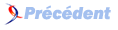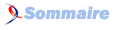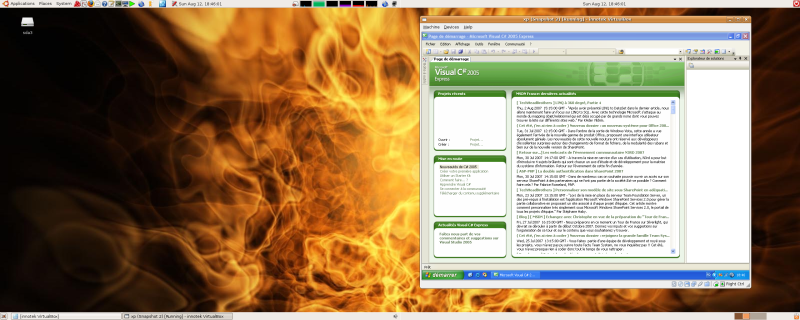Introduction▲
Linux est un Système d'Exploitation complet, performant et gratuit, qui inclut de plus de nombreux logiciels libres. Ses nombreuses qualités attirent de plus en plus d'utilisateurs impressionnés par les formidables capacités de cet OS.
Récemment, Linux a connu un regain d'intérêt suite à la diffusion de vidéos sur Beryl, un gestionnaire de fenêtres qui tourne sous Linux et qui permet d'incroyables effets visuels (avec en plus de très bonnes performances).
Pourtant, de nombreuses personnes hésitent encore à essayer Linux pour l'une des raisons suivantes :
- l'installation leur paraît difficile ;
- elles ne savent pas comment configurer l'affichage et la carte graphique ;
- elles ont peur de ne plus pouvoir se servir de leurs anciens logiciels ;
- etc.
Ce tutoriel est là pour vous faciliter l'installation de Linux et de certains composants permettant d'améliorer l'expérience utilisateur.
But de l'installation▲
À l'issue de ce tutoriel, et si votre configuration le permet, vous devriez avoir un PC avec :
- Linux correctement installé ;
- votre carte graphique nVidia correctement configurée ;
- un affichage du bureau en double écran ;
- Beryl et tous ses effets visuels ;
- VirtualBox installé, vous permettant ainsi de faire fonctionner Windows et tous ses programmes.
Maintenant, regardons en détail l'intérêt d'une telle configuration.
Dual screen et Beryl▲
L'intérêt du dual screen est multiple :
- l'utilisation de deux écrans améliore grandement l'ergonomie et la productivité. Par exemple, on peut se servir du premier écran pour comme écran de « travail » (pour écrire du code ou des rapports) et se servir du deuxième écran comme source d'information (pour afficher de la documentation, faire des recherches sur Internet, etc.) ou pour les tâches « secondaires » (par exemple, gérer sa playlist) ;
- il est beaucoup plus simple et économique d'avoir deux « petits » écrans, que d'investir dans un « très grand » écran ;
- cela permet également de recycler ses anciens écrans (par exemple à l'achat d'un écran TFT neuf, on peut utiliser son vieux CRT comme écran secondaire).
Une fois l'ordinateur correctement configuré pour l'affichage en double écran, il serait dommage de se priver des effets proposés par Beryl, car en plus d'être très jolis, certains peuvent se révéler très utiles (comme l'aperçu des applications en cours d'exécution lorsque l'on fait <Alt><Tab> ou que l'on passe la souris dans la barre d'applis).
Note : à l'heure actuelle, Beryl est encore considéré comme « instable », ce qui implique que certains bugs sont susceptibles d'apparaître en cours d'exécution.
Virtualisation▲
Principe▲
La virtualisation d'OS, c'est le fait de faire tourner un OS sur un autre OS à l'aide d'une machine virtuelle, on parle alors d'OS « host » (celui qui fait tourner la machine virtuelle) et « guest » (celui qui tourne sur la machine virtuelle).
Il ne s'agit pas là d'émuler (à l'aide d'un « émulateur ») le comportement d'un programme d'une machine sur une autre, mais bien de charger un Système d'Exploitation complet (le « guest ») afin d'exécuter des programmes dans un environnement contrôlé par la machine hôte. Cela implique qu'il faut disposer de suffisamment de mémoire (et d'un processeur puissant) pour faire tourner plusieurs OS en même temps. Cela implique également de posséder les licences pour chaque Système d'Exploitation ainsi installé.
Intérêt de la virtualisation▲
Grâce à la virtualisation, vous pouvez :
- installer un OS différent de Linux en vue d'utiliser des logiciels compatibles avec l'OS invité ;
- installer et désinstaller facilement plusieurs OS en vue de les tester ;
- tester le comportement d'une application sur un OS déterminé ;
- suspendre l'exécution d'une machine virtuelle, redémarrer une machine virtuelle sans redémarrer le PC ;
- copier, sauvegarder, déplacer facilement des machines virtuelles (beaucoup plus facile que d'effectuer ces opérations avec l'OS lui-même) ;
- installer plusieurs serveurs avec des configurations distinctes et modifiables. Déplacer les machines virtuelles sur des ordinateurs distincts afin de répartir la charge ;
- etc.
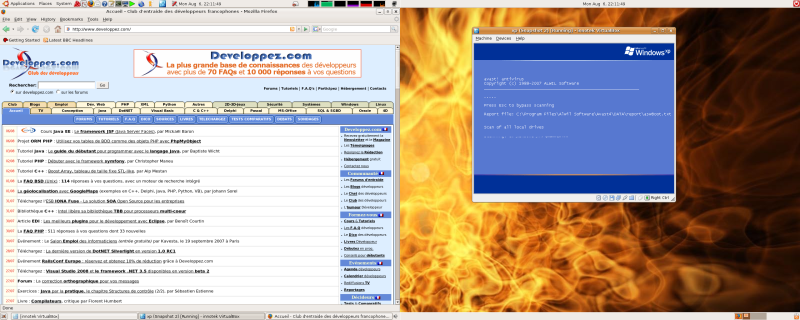
En résumé, la virtualisation permet de répondre à la plupart de vos besoins personnels et professionnels.
Dans le cadre de cet article, nous allons découvrir la virtualisation à l'aide du logiciel VirtualBox. Nous avons choisi VirtualBox parce qu'il est gratuit (pour un usage personnel et pour l'enseignement), facile à installer et à configurer, et permet de créer facilement des machines virtuelles.
Nous verrons par exemple comment faire tourner Windows sous Linux avec VirtualBox.
Configuration requise▲
Pour effectuer l'installation décrite dans ce tutoriel, votre PC doit répondre aux critères suivants :
|
Carte graphique |
nVidia assez récente(*) équipée de deux sorties vidéo (pour l'affichage sur deux écrans). |
|
Mémoire |
Le plus possible. Au minimum : |
|
Processeur |
Cela semble tomber sous le sens, mais plus le processeur sera rapide, meilleures seront les performances (en particulier lorsque de nombreuses tâches s'exécutent en même temps). |
|
Disque dur |
Pour ce tutoriel, vous devez disposer d'un disque dur ne contenant pas de données importantes. En effet, vous serez certainement amené à effacer tout ou partie du contenu du disque et nous déclinons toute responsabilité en cas de perte de données. Par conséquent, effectuez l'installation décrite dans le présent article avec un disque dur vierge ou complètement formaté. |
Que faire en cas de problème ?▲
Avant d'entamer les choses sérieuses (l'installation proprement dite), un petit rappel sur la démarche à suivre en cas de problème.
Si vous rencontrez des difficultés avec ce tuto, surtout ne me contactez pas !
À la place, posez votre question sur le forum Linux, car :
- chaque cas est différent ;
- j'ai d'autres obligations ;
- les intervenants du forum Linux sont plus compétents que moi pour répondre à vos questions.
Ne me contactez que dans l'un des cas suivants (et uniquement ceux-ci) :
- vous avez repéré une erreur dans le tuto ;
- vous voulez demander l'autorisation de reproduire une partie de ce tuto (c'est obligatoire de demander avant) ;
- vous voulez rapporter un plagiat ;
- vous voulez me remercier personnellement (ça fait toujours plaisir et ça me met généralement de bonne humeur pour le reste de la journée !).